Apple Music リソースが利用できない: トラブルシューティング ガイド
Apple Music は最も人気のあるストリーミング サービスの 1 つですが、ユーザーは「リソースが利用できません」というイライラするエラー メッセージに遭遇することがあります。 Apple Music リソースが利用できないエラーは、デバイスが Apple Music のサーバーに接続できず、音楽ライブラリやプレイリストにアクセスできないことを示します。このガイドは、ネットワークの問題、サーバーの問題、データの破損、サードパーティのアプリ、または不適切な構成が原因で発生することが多い「リソースが利用できません」エラーを解決するのに役立ちます。
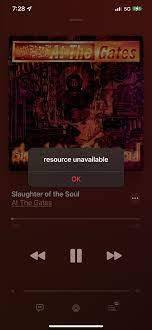
「リソースが利用できません」エラーのトラブルシューティング手順
Apple Music の「リソースが利用できません」エラーは、簡単に解決できるさまざまな問題によって発生する可能性があります。このセクションでは、考えられるそれぞれの原因を詳しく調べ、音楽を再び楽しむための詳細な解決策を提供します。単純なインターネット接続の問題であっても、より複雑なソフトウェアの問題であっても、当社が対応します。次の手順に従って、エラーをトラブルシューティングして修正します。
インターネット接続が悪い
Apple Music を使用しているときに、「リソースが利用できません」というエラー メッセージが表示される場合があります。このエラーは、インターネット速度が遅いか不安定なためにデバイスが Apple Music のサーバーに接続できない場合に発生します。このような場合、音楽ライブラリやプレイリストへのアクセスが困難になる可能性があります。この問題を解決するには、次の手順を試してください。
- ステップ 1.ルーターまたはモデムを再起動します。ルーターまたはモデムの電源を入れ直すと、インターネットの一時的な問題が解決されることがよくあります。電源コードを抜き、30 秒待ってからもう一度差し込みます。
- ステップ 2.ルーターのファームウェアを更新する: ルーターのファームウェアが古いと、接続の問題が発生する可能性があります。更新手順については、製造元の Web サイトを参照してください。
- ステップ 3.可能であれば Wi-Fi ではなくモバイルデータに接続する: Wi-Fi の問題が発生している場合は、可能であればモバイルデータに切り替えてください。
- ステップ 4.デバイスの設定で Wi-Fi とモバイルデータを切り替える: Wi-Fi ネットワークまたはプロバイダーに問題がある場合があります。トラブルシューティングを行うには、デバイスの設定で Wi-Fi とモバイルデータを切り替えます。
2. 特定の曲に関する問題
このエラーは、ライブラリ内の特定の曲に関する問題が原因で発生する可能性があります。インターネット接続のトラブルシューティングを試してもエラーが解決しない場合は、ライブラリ内の特定の曲が問題の原因となっている可能性があります。このような場合、次の手順に従って問題を解決できます。
iPhone、iPad、または iPod touch の場合
- ステップ 1.Apple Music アプリを開き、ライブラリに移動します。
- ステップ 2.削除する曲、アルバム、またはミュージック ビデオを見つけます。
- ステップ 3.項目を長押しし、「削除」または「ダウンロードを削除」をタップします。 「ライブラリから削除」をタップして、すべてのデバイスからアイテムを削除することもできます。
Macの場合
- ステップ 1.Apple Music アプリを開き、サイドバーで「曲」または「アルバム」を選択します。
- ステップ 2.削除する曲またはアルバムを見つけて、「その他」をクリックします。
- ステップ 3.[ダウンロードを削除] または [ライブラリから削除] をクリックし、プロンプトが表示されたら確認します。
Windows PCの場合
- ステップ 1.iTunes を開き、左側のサイドバーで「ミュージック」をクリックします。
- ステップ 2.削除する曲またはアルバムを右クリックします。
- ステップ 3.「ライブラリから削除」をクリックし、「曲を削除」または「アルバムを削除」を選択して確認します。
3. 一時的な不具合
Apple Music の一時的な不具合は、サーバーの問題やアプリの誤動作など、さまざまな理由で発生する可能性があり、リソースが利用できないエラーが発生する可能性があります。通常、これらの不具合は深刻なものではなく、いくつかの簡単な手順で簡単に解決できます。ただし、音楽ライブラリやプレイリストに一時的にアクセスできなくなる可能性があるため、イライラする可能性があります。
一時的な不具合は珍しいことではありませんが、通常は修正が簡単で、大規模なトラブルシューティングは必要ありません。これらを解決する最も簡単な方法の 1 つは、以下で説明するように、デバイスの設定で Apple Music を無効にして有効にすることです。この原因を解決する手順は次のとおりです。
Apple Musicを無効にする
- ステップ 1.デバイスの [設定] > [音楽] に移動します。
- ステップ 2.「Apple Music を表示」オプションをオフにします。これにより、Apple Music アイコンがミュージック アプリとロック画面から非表示になります。
Apple Musicを有効にする
- ステップ 1.デバイスの [設定] > [音楽] に移動します。
- ステップ 2.「Apple Music を表示」オプションをオンにします。これにより、ミュージック アプリとロック画面に Apple Music アイコンが表示されます。
4. 古い Apple Music アプリ
Apple Music アプリが古い場合も、「リソースが利用できません」エラーが発生する可能性があります。この問題は、アプリを最新バージョンに更新していない場合に発生する可能性があります。最新バージョンにはバグ修正や改善が含まれている可能性があります。幸いなことに、古い Apple Music アプリを修正するのは簡単で、次の手順に従うだけです。
- ステップ 1.デバイスで App Store アプリを開きます。
- ステップ 2.左上隅にあるプロフィール写真をタップし、[設定]を選択します。
- ステップ 3.下にスクロールして「アップデート」をタップします。
- ステップ 4.「アップデートの確認」をタップし、アプリが利用可能なアップデートをダウンロードしてインストールするまで待ちます。
5. 古いオペレーティング システム
デバイスのオペレーティング システムが古いことも、Apple Music の「リソースが利用できません」エラーの原因となる可能性があります。アプリやプログラムがスムーズかつ安全に動作するためには、デバイスのオペレーティング システムを最新の状態に保つことが不可欠です。古い OS をアップデートする手順は次のとおりです。
- ステップ 1.iPhone および iOS デバイスの場合は、[設定] > [一般] > [ソフトウェア アップデート] に移動します。
- ステップ 2.利用可能なアップデートを確認し、画面上の指示に従ってダウンロードしてインストールします。
Apple Music リソースが利用できない: 追加のヒントと考慮事項
上記の修正とは別に、Apple Music リソースが利用できないエラーを解決するために使用できる追加のヒントがあります。このエラーに直面している人向けの追加のヒントを次に示します。
デバイスの再起動
Apple Music またはその他のサービスで問題が発生した場合は、iPhone を再起動することをお勧めします。これにより、システム リソースがリロードされ、使用中に発生した可能性のある問題が解消されます。 iPhone を再起動するには、「スライドして電源オフ」スライダーが表示されるまで電源ボタンを押し続けます。スライドして電源を切り、数秒待ってから、Apple ロゴが表示されるまで電源ボタンを再度押し続けます。
多くの場合、デバイスを再起動すると、ソフトウェアの軽微な不具合が解決され、全体的なパフォーマンスが向上します。
別のネットワークを試してください
Apple Music で「リソースが利用できません」エラーが発生した場合は、別のネットワークを試すと問題が解決する可能性があります。場合によっては、問題が現在の Wi-Fi ネットワークまたは携帯電話のデータ接続に関連している可能性があります。
Apple Musicアプリを再インストールする
Apple Music でまだ「リソースが利用できません」エラーが発生する場合は、アプリを再インストールすると問題が解決することがよくあります。これにより、アプリの最新バージョンがインストールされ、必要なリソースがすべて正しくダウンロードおよびインストールされることが保証されます。
ボーナス: PC 用の最高の AI ボイスチェンジャー
音楽が好きで、無料の音楽を作成したり、お気に入りの曲のカバーを作成したい場合は、HitPaw VoicePea について詳しく知る必要があります。 HitPaw VoicePea は、曲をお気に入りの歌手の声に変換できるユニークな機能を提供します。別の歌手の声で曲をカバーしたい場合でも、お気に入りのキャラクターの声を真似したい場合でも、HitPaw VoicePeaは、希望の声変換を実現するために役立つさまざまな追加のユーザーフレンドリーな機能を提供します。
HitPaw VoicePeaの特徴
- 1. ノイズ除去機能を備えた高品質サウンド出力でクリアなオーディオを実現します。
- 2. AI音楽ジェネレーターと歌手の声の変更。
- 3. 100 以上の既存エフェクトを備えた広範なサウンドボード。
- 4. デフォルトの音声プリセットと高度な設定により、オーディオをより適切に制御できます。
HitPaw VoicePeaの使用手順
ステップ 1:HitPaw VoicePeaをコンピュータにダウンロードして開きます。
ステップ 2:曲のカバーを作成する場合は「AI Cover」を、曲に合わせてテキストを作成する場合は「AI Music」を選択します。

ステップ 3:カバーに変換したい音声ファイルをアップロードします。
ステップ 4:AI カバーの歌手の声を選択するか、テキストから曲を生成するためのプロンプトを表示します。
ステップ 5:ピッチと類似性の設定を微調整して音声をカスタマイズします。

ステップ 6:「AI カバーの作成」をクリックして変換プロセスを開始します。
Conclusion
結論として、Apple Music の Apple Music リソースが利用できないエラーは、簡単なトラブルシューティング手順で解決できます。インターネット接続の確認、特定の曲の問題の解決、アプリやオペレーティング システムの更新など、利用できる解決策はあります。 さらに、HitPaw VoicePea などのツールは、音楽体験を向上させる楽しい方法を提供します。 これらのヒントに従うことで、エラーをすぐに解決し、音楽ライブラリへの中断のないアクセスを楽しむことができます。





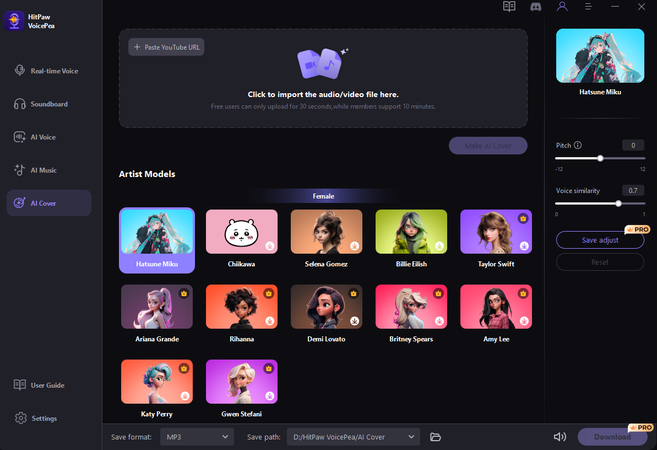


 HitPaw Edimakor
HitPaw Edimakor


この記事をシェアする:
「評価」をお選びください:
松井祐介
編集長
フリーランスとして5年以上働いています。新しいことや最新の知識を見つけたときは、いつも感動します。人生は無限だと思いますが、私はその無限を知りません。
すべての記事を表示コメントを書く
製品また記事に関するコメントを書きましょう。